1. はじめに
Macが突然ロックされて起動できなくなった…
初期化後に見慣れないパスワード入力画面が表示された…
このような経験はありませんか?
Macにはいくつかの「ロック機能」が搭載されており、セキュリティ保護の目的で意図的にかけられることもあれば、知らず知らずのうちに設定されてしまい、自分で解除できなくなるケースもあります。
本記事では、Macにおける主なロックの種類や発生する原因、それぞれの解除方法について、個人ユーザーと情シス担当者の視点でわかりやすく解説します。
特に、日常的にMacを使用している個人の方や、社内でMacの管理を担当している情シスの方にとって、役立つ内容になっています。
ぜひ参考にしてください。

このページは、20分で読めるようになっています!ぜひ、最後まで読んでみてね!!
2. Macのロックの種類とその理由
まずは、Macに存在する主なロックの種類と、それぞれの発生原因・解除方法の可否について一覧で確認しましょう。
| ロックの種類 | ロックがかかる対象PC | 主な原因 | 画面の見分け方 | 自己解除方法 | Appleによる解除可否 |
|---|---|---|---|---|---|
| Find My Mac 紛失モード (Macを探す) | ・個人所有のMac ・法人所有のMac | iCloudの「Macを探す」 で紛失モードを有効にした | 「アクティベーションロック」 または 「Find my Mac」 と記載 | ・Intelプロセッサ搭載Mac: 紛失の際に設定した数字のパスコード ・Appleシリコンを搭載Mac: Apple Accountとパスワード | 購入証明書にて可能 |
| System Pin Lock (Jamf ProなどのMDMによるロック) | ・法人所有のMac | MDMの「コンピューターロック」コマンド | 法人IT管理者が設定する独自文言が表示 | 法人IT管理者がロック時に設定した6桁のPINコード | 不可 |
| アクティベーションロック | ・個人所有のMac ・法人所有のMac | iCloudの「Macを探す」を有効にしたまま初期化 | 「アクティベーションロック」と記載 | ・個人所有のMac: Apple Accountのパスワード ・法人所有のMac: Apple Accountのパスワード または、 MDM内のバイパスコード ※MDMの設定状況によっては、確認できない場合あり | 購入証明書にて可能 |
| ファームウェアパスワード | ・個人所有のMac ・法人所有のMac | 起動時または復旧モード時にパスワードを要求される | Appleロゴ後にロック画面 | ファームウェアパスワード設定時のパスワード | 購入証明書にて可能 ※ 場合によっては不可 |
以下は、それぞれの画面のスクショです。
- Find My Mac 紛失モード(Macを探す)
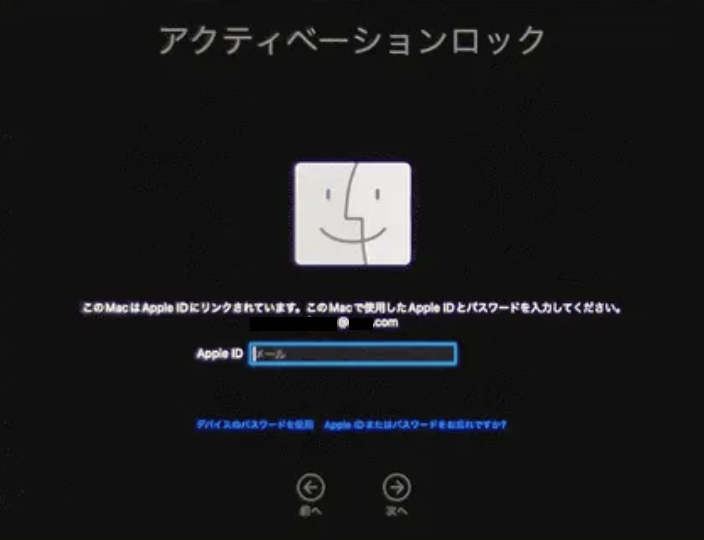
- System Pin Lock(Jamf ProなどのMDMによるロック)
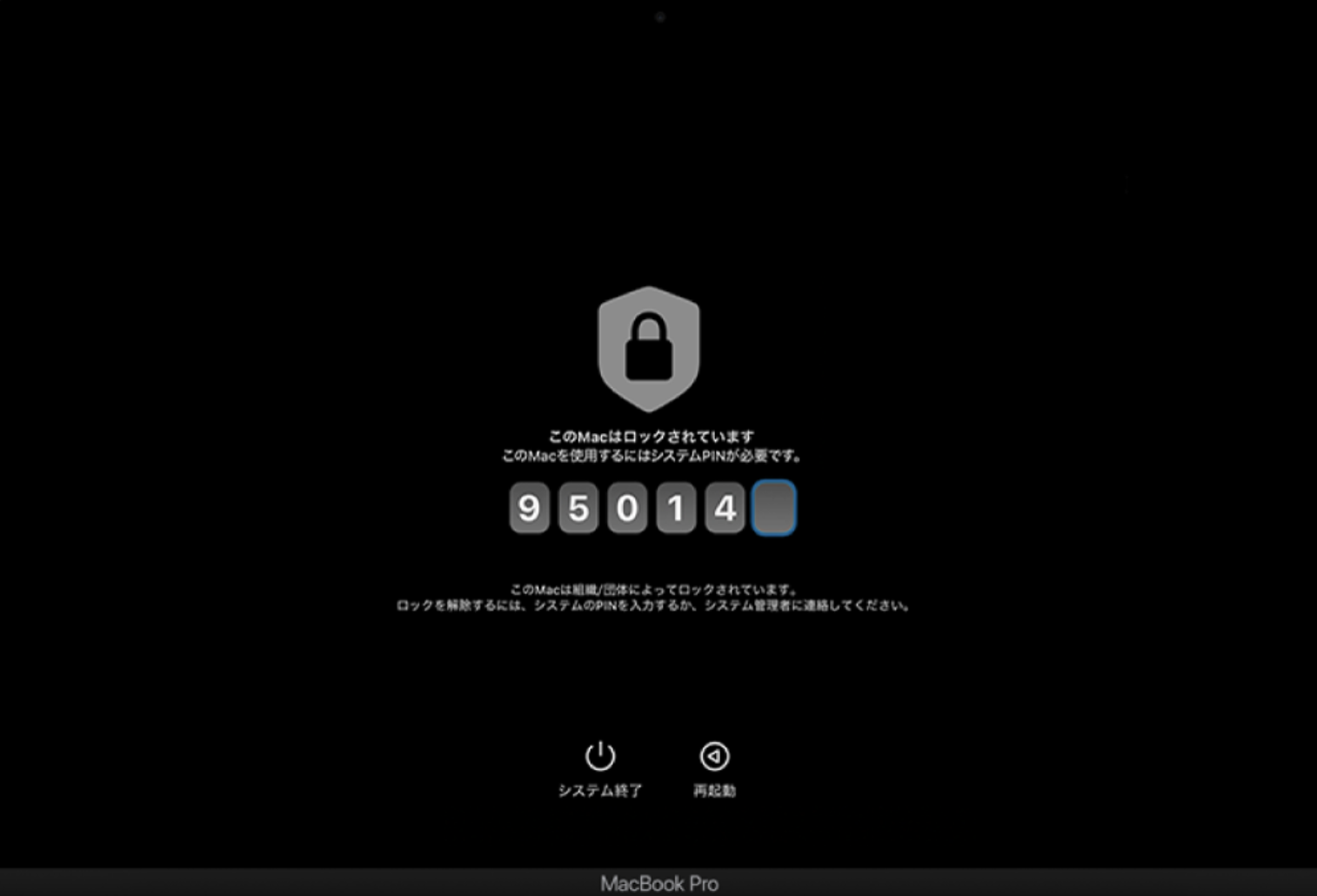
- アクティベーションロック
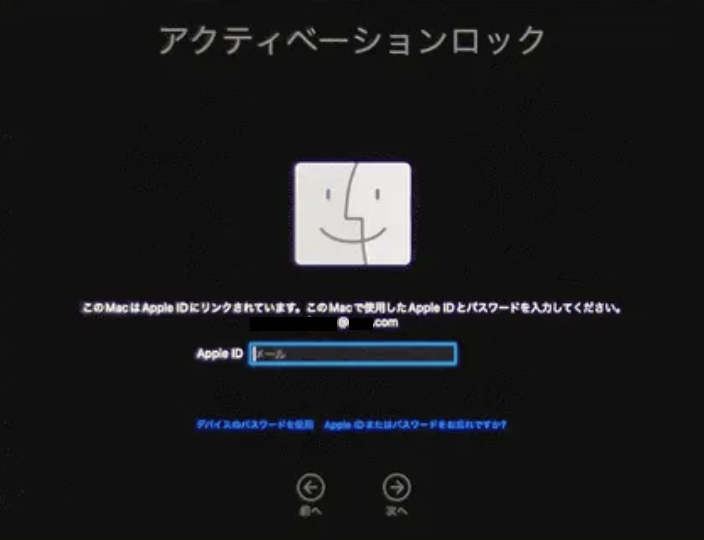
- ファームウェアパスワード
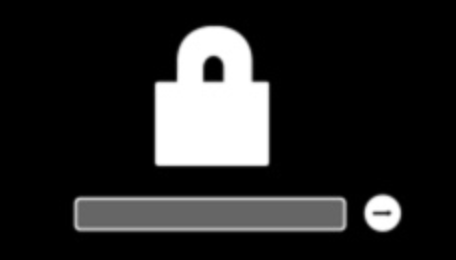
3. 【共通】Appleによる解除依頼方法(Apple Store,Apple Care)
上記、わかりやすく一覧でまとめましたが、それぞれもっと詳細に
Appleサポートへ電話で連絡する場合
- Appleサポートへ電話(0120-277-535)し「〜のロック解除希望」と伝える
- シリアル番号を伝え、店舗来店予約を取得
- 発行された受付番号をメモ
- 「今回の件の受付番号をください」とあらかじめお伝えすれば、スムーズに教えてくれる。
- 当日は以下を持参し来店:
- 顔写真付き身分証明書
- 購入証明書(例:納品書・購入履歴)
- 購入者、シリアル番号、モデル名、購入日が記載されている書類
4. おわりに
Macのロックはセキュリティの要であり、正しく理解して対応すれば怖くありません。
特にJamf ProなどのMDMによるSystem Pin Lockは解除が非常に困難なため、PINコードは厳重に管理しておきましょう。
本記事が、個人利用しているMacユーザーや情シスの皆様のお役に立てれば幸いです。
万が一ロックがかかってしまった場合も、慌てず原因を特定し、適切なルートで解除を試みてください。
